
საიდუმლო არ არის, რომ ვიდეო რესურსებიდან ვიდეოს გადაცემა არც ისე მარტივია. ამ ვიდეოს შინაარსის გადმოტვირთვისთვის სპეციალური ჩამოტვირთვაა. ამ მიზნებისათვის შექმნილი მხოლოდ ერთი ინსტრუმენტია Flash Video Downloader გაფართოება ოპერისთვის. მოდით გაირკვეს, თუ როგორ უნდა დააყენოთ ეს და როგორ გამოიყენოთ ეს დამატება.
ინსტალაციის გაგრძელება
იმისათვის, რომ დააინსტალიროთ Flash Video Downloader გაფართოება, ან, როგორც მას სხვა სახელით ეძახიან, FVD Video Downloader, თქვენ უნდა წასვლა ოპერის დამატებების ოფიციალურ ვებ – გვერდზე. ამისათვის გახსენით მთავარი მენიუ, მარცხენა ზედა კუთხეში ოპერის ლოგოზე დაჭერით და თანმიმდევრულად გადადით "გაფართოებების" და "ჩამოტვირთვების გაგრძელება" კატეგორიები.

ოპერის დამატებების ოფიციალურ ვებ – გვერდზე, ჩვენ შემდეგი ფრაზა ჩავრთეთ საძიებო სისტემაში: ”Flash Video Downloader”.

ჩვენ მივდივართ ძიების შედეგების პირველი შედეგის გვერდზე.

გაფართოების გვერდზე, დააჭირეთ დიდ მწვანეს "დამატება ოპერას" ღილაკს.
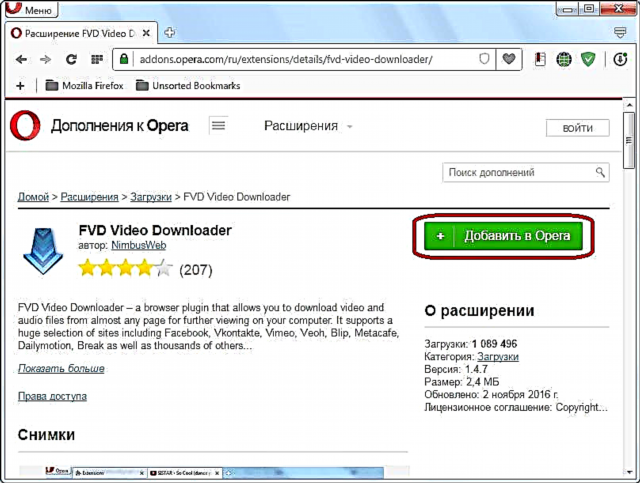
დანამატის ინსტალაცია იწყება, რომლის დროსაც ღილაკი ყვითელიდან იღებს მწვანეს.

ინსტალაციის დასრულების შემდეგ, იგი უბრუნებს თავის მწვანე ფერს, ხოლო ღილაკზე "დამონტაჟებულია" ღილაკი ჩნდება, ხოლო ამ დანამატის ხატი ჩნდება პანელის პანელზე.

ახლა თქვენ შეგიძლიათ გამოიყენოთ გაფართოება მისი დანიშნულებისამებრ.
ჩამოტვირთეთ ვიდეო
ახლა ვნახოთ, როგორ უნდა მართოთ ეს გაფართოება.
თუ ინტერნეტში არ ჩანს ვიდეო ინტერნეტში, ბრაუზერის პანელზე FVD ხატი არააქტიურია. როგორც კი იმ გვერდზე გადასვლას, სადაც ხდება ვიდეოს ონლაინ დაკვრა, ხატი ივსება ცისფერში. მასზე დაჭერით შეგიძლიათ შეარჩიოთ ვიდეო, რომელსაც მომხმარებელი სურს ატვირთოს (თუ რამდენიმეა). თითოეული ვიდეოს სახელის გვერდით არის მისი რეზოლუცია.

გადმოტვირთვის დასაწყებად დააჭირეთ ღილაკს "გადმოტვირთვის" გვერდით გადმოწერილი ვიდეოს გვერდით, სადაც ასევე ნაჩვენებია გადმოწერილი ფაილის ზომა.

ღილაკზე დაჭერის შემდეგ, იხსნება ფანჯარა, რომელიც გთავაზობთ კომპიუტერის მყარ დისკზე მდებარეობის დადგენას, სადაც ფაილი შეინახება, ასევე გადარქმევა, თუ ასეთი სურვილი არსებობს. ჩვენ ვაძლევთ ადგილს და დააჭირეთ ღილაკს "შენახვა".
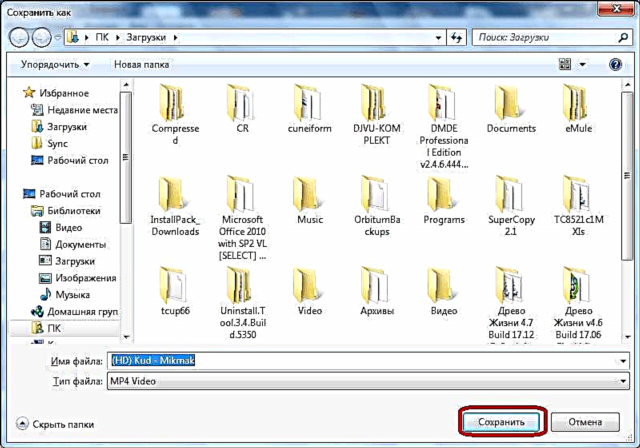
ამის შემდეგ, გადმოტვირთვა გადადის სტანდარტულ ოპერის ფაილურ ჩამოტვირთვაზე, რომელიც ატვირთავს ვიდეოს როგორც ფაილს წინასწარ შერჩეულ დირექტორიაში.
ჩამოტვირთვის მენეჯმენტი
ჩამოტვირთვისთვის ხელმისაწვდომი ვიდეოების სიიდან ნებისმიერი წაშლა შეიძლება წაიშალოს მისი სახელის გვერდით წითელ ჯვარზე.
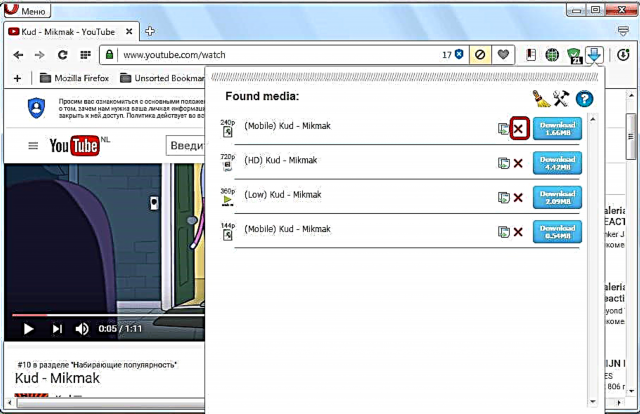
ცოცხის სიმბოლოზე დაჭერით, შესაძლებელია ჩამოტვირთვის სიის მთლიანად გაწმენდა.

სიმბოლოზე კითხვის ნიშნის სახით დაწკაპუნებისას, მომხმარებელი მიდის გაფართოების ოფიციალურ ვებსაიტზე, სადაც მას შეუძლია შეცდომების შესახებ აცნობოს მის მუშაობაში, ასეთის არსებობის შემთხვევაში.

გაფართოების პარამეტრები
გაფართოების პარამეტრებზე გადასასვლელად, დააჭირეთ გადაკვეთის ღილაკს და ჩაქუჩის სიმბოლოს.

პარამეტრებში შეგიძლიათ აირჩიოთ ვიდეო ფორმატი, რომელიც გამოჩნდება ვებგვერდზე გადასვლისთანავე. ეს არის შემდეგი ფორმატები: mp4, 3gp, flv, avi, mov, wmv, asf, swf, webm. სტანდარტულად, ყველა მათგანი შედის, გარდა 3gp ფორმატისა.
აქ, პარამეტრებში, შეგიძლიათ დააყენოთ ფაილის ზომა, რომლის ზომაზე მეტიც, შინაარსი აღიქმება როგორც ვიდეო: 100 კბ – დან (მითითებულია სტანდარტულად), ან 1 მბ – დან. ფაქტია, რომ არსებობს მცირე ზომის ზომის ფლეშ შინაარსი, რაც, ფაქტობრივად, არ არის ვიდეო, არამედ ვებ – გვერდების გრაფიკული ელემენტია. აქ, იმისათვის, რომ მომხმარებელმა არ დააბნიოს გადმოტვირთვისთვის ხელმისაწვდომი შინაარსის უზარმაზარი სია, შეიქმნა ეს შეზღუდვა.

გარდა ამისა, პარამეტრებში შეგიძლიათ ჩართოთ გაფართოების ღილაკის ჩვენება სოციალურ ქსელებში Facebook და VKontakte ვიდეოების ჩამოტვირთვაზე, რომელზე დაწკაპუნების შემდეგ, გადმოწერა ხდება ადრე აღწერილი სცენარის მიხედვით.
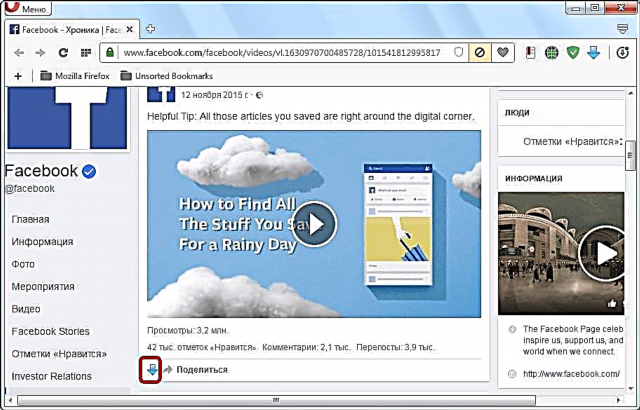
ასევე, პარამეტრებში შეგიძლიათ დააჭიროთ კლიპის შენარჩუნებას ფაილის ორიგინალის სახელით. ბოლო პარამეტრი გამორთულია სტანდარტულად, მაგრამ შეგიძლიათ ჩართოთ თუ გსურთ.
გამორთეთ და წაშალეთ დანამატები
Flash Video Downloader გაფართოების გამორთვის ან გამორთვის მიზნით, გახსენით ბრაუზერის მთავარი მენიუ და გაიარეთ ელემენტები „გაფართოებები“ და „გაფართოების მენეჯმენტი“. ან დააჭირეთ კლავიშების კომბინაციას Ctrl + Shift + E.

ფანჯარაში, რომელიც იხსნება, ჩვენ ჩამოვთვლით ჩამონათვალს იმ საჭირო დანამატის სახელზე. გამორთვა, უბრალოდ დააჭირეთ ღილაკს "გამორთვა", რომელიც მდებარეობს სახელის ქვეშ.

იმისათვის, რომ მთლიანად ამოიღოთ Flash Video Downloader კომპიუტერიდან, დააჭირეთ ღილაკს, რომელიც ჩნდება ბლოკის ზედა მარჯვენა კუთხეში და ამ გაფართოების კონტროლის პარამეტრებით.
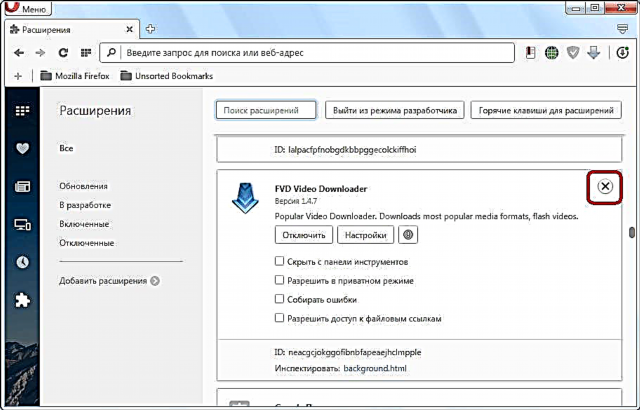
როგორც ხედავთ, Flash Video Downloader გაფართოება ოპერისთვის არის ძალიან ფუნქციონალური და, ამავე დროს, მარტივი ინსტრუმენტი ამ ბრაუზერში ნაკადიანი ვიდეოს გადმოტვირთვისთვის. ეს ფაქტორი განმარტავს მის მაღალ პოპულარობას მომხმარებლებს შორის.











